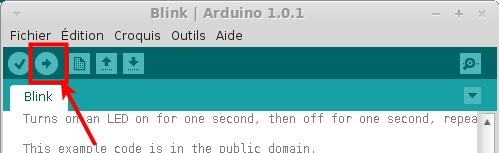Wattuino-programmer
Programmer Wattuino
Comme Wattuino ne dispose pas de convertisseur USB/Serie, vous devez utiliser un convertisseur USB/Série externe.
Nous avons réutiliser le FTDI Friend déjà testé avec de nombreux autres produits.
Très fiable, ce convertisseur tient encore une fois toutes ses promesses.
Alimentation via FTDI
Ce qu'il y a de bien avec le convertisseur FTDI, c'est qu'il alimentera le Wattuino lorsque qu'il est branché sur votre port USB.
C'est vraiment pratique en phase de développement, car vous n'avez pas besoin d'une source de tension extérieure.
Brancher
Programmer Wattuino est vraiment très simple.
Commencez par retirer l'alimentation de votre Wattuino (si vous avez déjà raccordé une alimentation).
Brancher le FTDI Friend sur le port FTDI comme indiqué sur l'image ci-dessous... attention le sens à de l'importance
Branchez ensuite votre câble USB sur le FTDI Friend et voila:
- votre Wattuino est alimenté
- il peut être programmé à l'aide d'Arduino IDE
Comment programmer
Programmer le Wattuino est également très facile.
- Démarrer votre Arduino IDE.
- Sélectionnez le port série correspondant au FTDI Friend via le menu Outils -> Port Série
- Sélectionnez la bonne carte Arduino via le menu Outils -> Type de carte
- Wattuino 5v -> Arduino Pro ou Pro mini (5V 16Mhz) w/ ATmega328
- Wattuino 3.3v -> Arduino Pro ou Pro mini (3.3V 8Mhz) w/ ATmega328
Ouvrez ensuite le programme d'exemple "Blink" via le menu
Fichier -> Exemples -> Basic -> Blink
Localisez le contenu de la fonction loop()
void loop() {
digitalWrite(led, HIGH); // turn the LED on (HIGH is the voltage level)
delay(1000); // wait for a second
digitalWrite(led, LOW); // turn the LED off by making the voltage LOW
delay(1000); // wait for a second
}
Et modifiez les délais d'attente pour passer d'une pause de 1000ms en 2000ms (soit 2 sec).
void loop() {
digitalWrite(led, HIGH); // turn the LED on (HIGH is the voltage level)
delay(2000); // wait for a second
digitalWrite(led, LOW); // turn the LED off by making the voltage LOW
delay(2000); // wait for a second
}
Compilez et téléversez le programme dans votre Wattuino.
Un fois le téléversement terminé, vous devriez voir le message "téléversement terminé"
Après la fin de téléversement, la LED disponible sur le Wattuino (branché sur la broche 13) se met à clignoter avec un intervalle de 2 secondes
Documentation réalisée par Meurisse D. pour MCHobby.be.
Source: Wattuino de Watterott.
Traduction et documentation réalisées avec l'autorisation expresse de Stephan Watterott - Documentation and translation built with authorization of Stephan Watterott.
Toute référence, mention ou extrait de cette traduction doit être explicitement accompagné du texte suivant : « Traduction par MCHobby (www.MCHobby.be) - Vente de kit et composants » avec un lien vers la source (donc cette page) et ce quelque soit le média utilisé.
L'utilisation commercial de la traduction (texte) et/ou réalisation, même partielle, pourrait être soumis à redevance. Dans tous les cas de figures, vous devez également obtenir l'accord du(des) détenteur initial des droits. Celui de MC Hobby s'arrêtant au travail de traduction proprement dit.